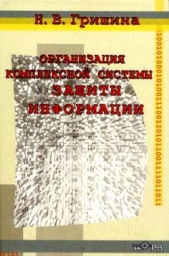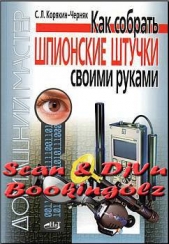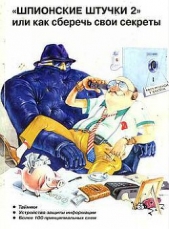"Шпионские штучки" и устройства для защиты объектов и информации
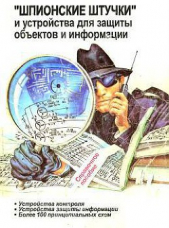
"Шпионские штучки" и устройства для защиты объектов и информации читать книгу онлайн
В настоящем справочном пособии представлены материалы о промышленных образцах специальной техники отечественного и зарубежною производства, предназначенной для защиты информации.
В доступной форме приведены сведения о методах завиты и контроля информации при помощи технических средств.
Приведены более 100 принципиальных схем устройств защиты информации и объектов, описана логика и принципы действия этих устройств, даны рекомендации по монтажу и настройке. Рассмотрены методы и средства защиты информации пользователей персональных компьютеров от несанкционированного доступа. Даны краткие описания и рекомендации по использованию программных продуктов и систем ограниченного доступа.
Книга предназначена для широкого круга читателей, подготовленных радиолюбителей, желающих применить свои знания в области защиты объектов и информации, специалистов, занимающихся вопросами обеспечения защиты информации.
Представляет интерес для ознакомления руководителей государственных и других организаций, заинтересованных в защите коммерческой информации.
Внимание! Книга может содержать контент только для совершеннолетних. Для несовершеннолетних чтение данного контента СТРОГО ЗАПРЕЩЕНО! Если в книге присутствует наличие пропаганды ЛГБТ и другого, запрещенного контента - просьба написать на почту [email protected] для удаления материала
4) Ключ — co[lor] — использовать цвета для цветного монитора.
5) * Ключ — d включает режим работы 1 раз в сутки, что экономит ваше время при перезагрузках, если вызов программы ADinf стоит в файле AUTOEXEC.BAT.
6) Ключ — е — не ставить атрибут Hidden файлам с таблицами.
7) Ключ — f включает режим быстрой проверки без расчета контрольных сумм файлов. В этом режиме невозможно обновление информации в таблице. Этот ключ аналогичен включению опции "Режим fast" в диалоговом режиме работы программы.
8) Ключ — g — отменить контроль Hard Disk Parameter Table в области переменных BIOS.
9) Ключ — i включает "информационный" режим, при котором после проверок диска таблицы не обновляются. Этот ключ аналогичен включению опции "Режим info" в диалоговом режиме работы программы. Нельзя использовать одновременно ключи — i и — d.
10) Ключ — l|<путь>] позволяет записать протокол проверки на диск в каталог, указанный после ключа — l. Например — lC: ADINF. Если указать ключ — l без пути, то протокол будет записан в текущий каталог. От ключа — cl отличается тем, что дозапись в существующий файл не производится и файл протокола замещает существовавший.
11) Ключ — m — не использовать мышь.
12) Ключ — mo[no] — использовать цвета для монохромного монитора. ADinf автоматически определяет, цветной или монохромный монитор присутствует в системе. Однако, если вы хотите на цветном мониторе получить черно-белое изображение, используйте этот ключ.
Часто это бывает полезно на переносных компьютерах с LCD VGA мониторами.
13) Ключ — n принудительно отменяет заставку программы там, где она должна быть. По умолчанию заставка выдается в диалоговом режиме. В остальных случаях в целях экономии времени она отсутствует.
14) Ключ — nam — No Arrow Mouse — использовать стандартный курсор мышц.
15) Ключ — nr — не ожидать ретрейсов при работе с CGA-адаптером.
16) Ключ — os тем, кому больше нравился старый стиль оформления ADinf (до версии 9.00), позволяет запустить ADinf в прежнем стиле (Old Style). При использовании этого ключа не производится загрузка шрифта в знакогенератор адаптеров EGA VGA, поэтому он может быть полезен, если возникают конфликты ADinf с какими-либо резидентными программами, например русификаторами.
17) Ключ — р включает режим "PERSONAL", предусмотренный специально для пользователей "персональных ЭВМ коллективного пользования". В обычном режиме программа ADinf создает свои таблицы в корневом каталоге контролируемых дисков. В режиме "PERSONAL" таблицы создаются в том каталоге, где находится программа ADinf. Вы можете иметь копию этой программы в своем каталоге или на дискете и, приходя на машину, смотреть, что изменилось во время вашего отсутствия. Этот ключ аналогичен опции "Таблицы личные" в диалоговом режиме работы программы.
Однако, этим режимом надо пользоваться достаточно осторожно.
Если вы придете с дискетой, на которой построены таблицы для одной машины, на другую машину, то ничего хорошего вы не обнаружите. А если вы попытаетесь восстановить MASTER-BOOT или BOOT сектор, то я вам не завидую.
18) Ключ — r — работа в среде DR-DOS. Программа ADinf определяет, что она находится в среде DR-DOS по номеру версии системы.
Если на запрос версии система отвечает 3.31 (что верно для DR-DOS 5.00 и 6.00), то программа не использует недокументированные возможности MS-DOS. В последующих версиях системы DR-DOS может измениться возвращаемый номер версии. Если программа зависает при запуске в среде DR-DOS версий старше, чем 5,00, попробуйте запустить ее с ключем — r. Этот ключ необходимо использовать также при работе в Compaq-DOS или другой операционной системе, не полностью совместимой с MS-DOS.
19) Ключ — s отключает звуковое сопровождение программы. Этот ключ аналогичен опции "Звук выключен" в диалоговом режиме работы программы.
20) Ключ — Setup задает каталог или полное имя для записи файла с запоминаемым состоянием ADinf. По умолчанию файл с именем A-Dinf- записывается в тот же каталог, где расположена программа ADinf.exe. Переназначить каталог для записи файла с установками бывает необходимо, если ADinf установлен на защищенный от записи раздел диска. Для этого необходимо задать путь в строке запуска ADinf в виде:
ADinf — Sctup: D: READWR
В этом примере состояние программы будет сохраняться в файле с полным именем
D: READWRA-Dinf-.
Существует возможность сохранять несколько состояний программы с разными списками расширений, именами таблиц, методом доступа к дискам и т. д. Для этого необходимо в строке запуска задать имя файла для записи установок, например в случае
ADinf — Setup: My_Setup
будет использован файл Му_Sеtuр, расположенный в каталоге D: SET.
ПРИМЕЧАНИЕ. В случае некорректного задания полного пути или полного имени файл с установками не записывается без выдачи диагностического сообщения.
21) Ключ — Stop. Если за вирусную безопасность на фирме отвечает системный программист, который настраивает программы защиты, а на компьютерах работают только пользователи, не знакомые с системными тонкостями, то ADinf необходимо настроить так, чтобы он никогда не сообщал об изменениях. Это достигается правильным выбором списка расширении контролируемых файлов и назначением рабочих каталогов. При задании ключа — Stop в строке вызова ADinf из AUTOEXEC.BAT любое изменение, зафиксированное ревизором ADinf, будет приводить к выдаче сообщения о необходимости вызвать системного программиста, и продолжать работать на машине до прихода ответственного системного программиста будет нельзя.
Внимание системным программистам!
1. После добавления этого ключа в строку вызова ADinf в файле AUTOEXEC.BAT не забудьте обновить таблицы ревизора, иначе ADinf при следующей проверке диска зафиксирует изменение файла AUTOEXEC.BAT и не даст продолжить работу.
2. Когда ADinf останавливается, выдавая сообщение о необходимости вызвать системного программиста, нажатие на клавиши <Esc> или <Еnter> приводит к перезагрузке компьютера. Выйти из этого состояния можно только нажав клавишу <F10>. Однако не говорите об этом своим пользователям!
22) * Ключ — w включает режим построения новых таблиц для диска.
23) Ключ -13 отключает проверку, показывает ли вектор прерывания в область BIOS. Отключать эту проверку необходимо, если на компьютере используется Shadow Bios, допускающий запись в область адресов ПЗУ. В этом случае только при первом запуске ADinf на машине необходимо отключить использование Shadow Bios, чтобы ADinf смог найти и запомнить адрес обработчика Int 13h. Затем можно включить использование Shadow Bios и запускать ADinf с ключем -13.
24) Ключ -76 отменяет обработку прерывания 76h.
Если при запуске ADinf в командной строке не указано ни одно имя диска, то программа запускается в диалоговом режиме работы.
Например:
C: ADINF>ADinf
При запуске ADinf в диалоговом режиме верхняя строка содержит основное меню диалогового режима. Это меню содержит следующие альтернативы: ADinf, ДИСКИ, РАБОТА, ОПЦИИ, КОНЕЦ. При запуске ADinf автоматически входит в меню "РАБОТА", раздел "ПРОВЕРИТЬ ВСЕ". Для проверки всех дисков, на которых были созданы таблицы ADinf, достаточно просто нажать на <Enter>.
Вы можете перемещаться по альтернативам, используя клавиши перемещения курсора вправо и влево или манипулятор мышь. Для выбора альтернативы необходимо нажать на клавишу <Ввод>.
Мы не будем детально описывать работу Adinf в диалоговом режиме, поскольку общение с программой в этом режиме не вызывает сложностей благодаря "дружественному" интерфейсу на русском языке.